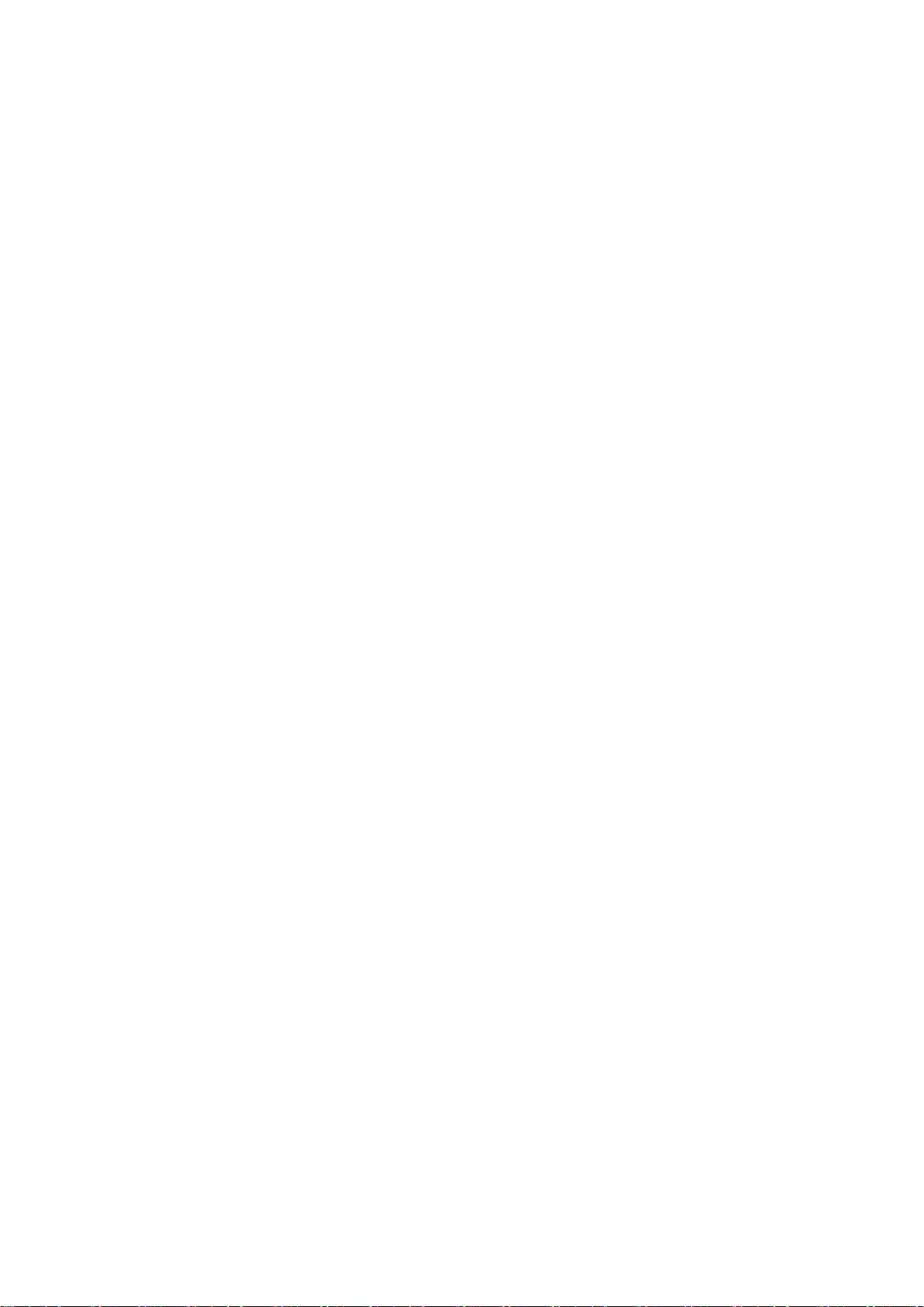* Sie müssen sicherstellen, dass die Option Für andere Geräte sichtbar aktiviert ist,
damit dieser Hotspot manuell verbunden werden kann.
* Wi-Fi 6-Hotspot: Ein Wi-Fi 6-Hotspot bietet zwar eine schnellere Verbindung,
steht allerdings auf älteren Geräten möglicherweise nicht zur Verfügung.
⚫ Verbindungsverwaltung: Die maximal zulässigen Verbindungen und die
Datenbeschränkung können festgelegt werden.
⚫ Persönlichen Hotspot bei Inaktivität automatisch ausschalten: Wenn
10 Minuten lang keine Geräte verbunden sind.
Bluetooth-Tethering
Um die mobilen Daten oder das WLAN-Netzwerk Ihres Geräts mit anderen Geräten
über Bluetooth-Tethering gemeinsam zu nutzen, gehen Sie wie folgt vor.
1. Gehen Sie zu Einstellungen > Verbindung und Freigabe > aktivieren Sie
Bluetooth-Tethering.
2. Koppeln und verbinden Sie Ihr Telefon auf der Bluetooth-Einstellungsoberfläche
anderer Geräte.
USB-Tethering
Um die mobilen Daten oder das WLAN-Netzwerk Ihres Geräts per USB für Ihren
Computer freizugeben, gehen Sie wie folgt vor:
1. Verbinden Sie Ihr Telefon über ein USB-Kabel mit Ihrem Computer.
2. Wählen Sie im Kontrollzentrum die USB-Verbindungsmethode USB-Tethering.
* Auf einigen Computern muss möglicherweise der Android RNDIS-Treiber separat
installiert werden.